UI自动化测试 (1) selenium元素八大定位实战
一、Selenium环境搭建
1、进入命令符
2、输入pip3 install selenium 下载selenium
搭建selenium环境步骤:
1.下载python
2.配置环境变量
3.检查scirpt文件夹是否为空
4.空的话,执行下边代码
5.结果如下:
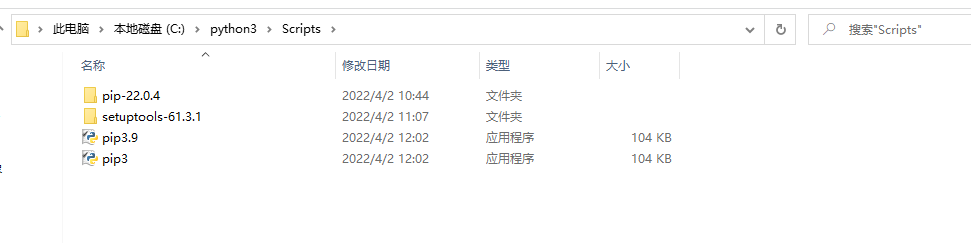
6.pip3 install selenium 安装selenium第三方库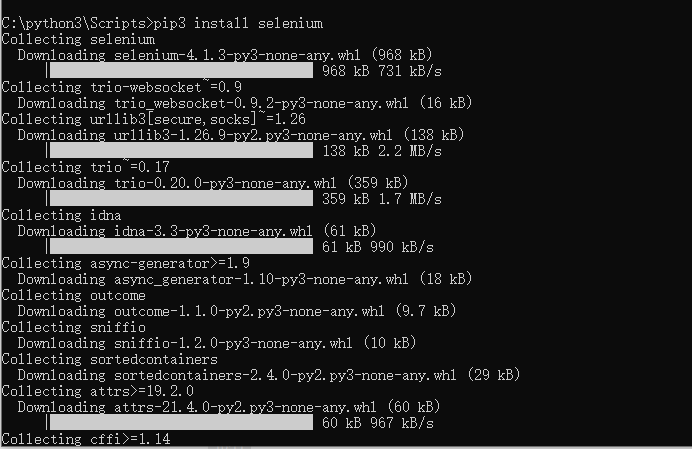
7.成功后可以查看selenium的版本来验证
3、查看浏览器的版本 (打开chrome,设置,关于chrome)
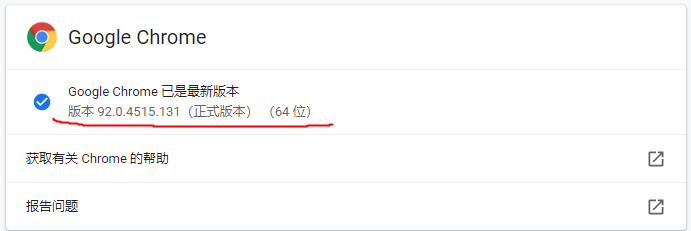
4、淘宝源http://npm.taobao.org/mirrors/chromedriver下载版本合适的driver


5.解压到python3目录下:
双击或者以管理员身份运行,看是否能打开

打开后的结果:
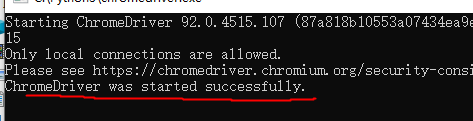
6.查看selenium的版本信息

二.selenium元素定位的八种方法:单元素定位
元素定位前 需要导入几个库:
from selenium import webdriver # 导入By库,可以查看元素定位使用的方法 光标放在By上,ctrl+鼠标左键 from selenium.webdriver.common.by import By # '''导入time库用来设定操作的时间间隔''' import time as t # 指定被测的浏览器并且对webdriver进行实例化
1、通过ID来定位(打开chrome,百度,右击点击检查,点击 ,将鼠标移动到需要定位的目的位置,就会显示元素的属性)click()点击 也是一样
,将鼠标移动到需要定位的目的位置,就会显示元素的属性)click()点击 也是一样
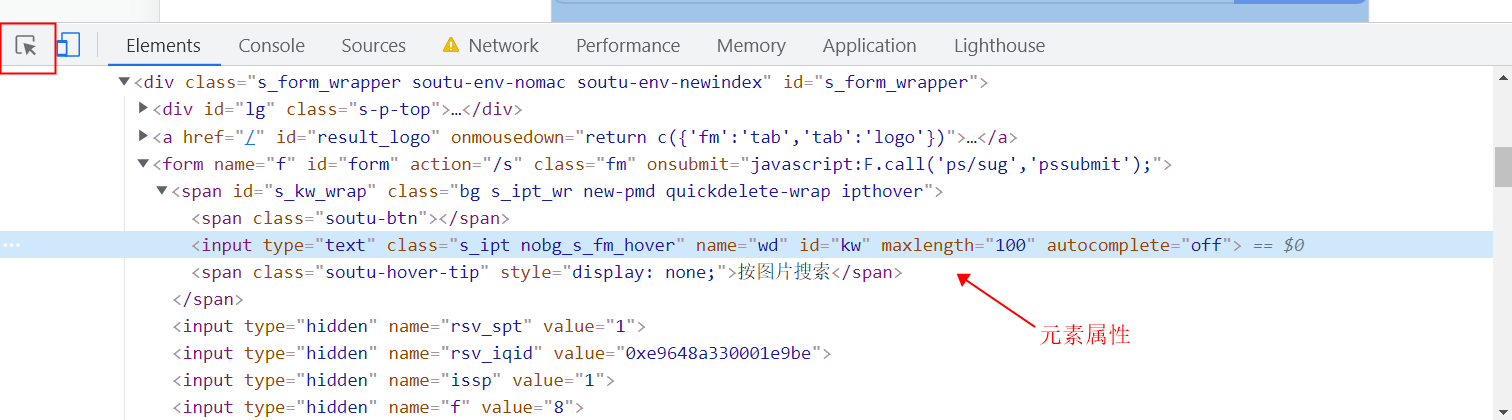
然后执行如下代码:
from selenium import webdriver # 导入By库,可以查看元素定位使用的方法 光标放在By上,ctrl+鼠标左键 from selenium.webdriver.common.by import By # '''导入time库用来设定操作的时间间隔''' import time as t # 指定被测的浏览器并且对webdriver进行实例化
# 指定被测的浏览器并且对webdriver进行实例化 driver=webdriver.Chrome() # 导航到被测的网址 driver.get("http://www.baidu.com/") t.sleep(5)
""通过id来定位” driver.find_element_by_id("kw").send_keys("柏晓宁") t.sleep(5) driver.find_element_by_id("su").click() 点击 t.sleep(5) # 退出 driver.quit()
2.通过name属性来定位:
from selenium import webdriver from selenium.webdriver.common.by import By import time as t driver=webdriver.Chrome() driver.get("http://www.baidu.com/") t.sleep(1) driver.find_element_by_name("kw").send_keys("柏晓宁") t.sleep(1) driver.find_element_by_name("su").click() t.sleep(1)
3.通过class_name属性来定位:
from selenium import webdriver from selenium.webdriver.common.by import By import time as t driver=webdriver.Chrome() driver.get("http://www.baidu.com/") t.sleep(1) driver.find_element_by_class_name("kw").send_keys("柏晓宁") t.sleep(1) driver.find_element_by_class_name("su").click() t.sleep(1)
4.通过xpath属性来定位:
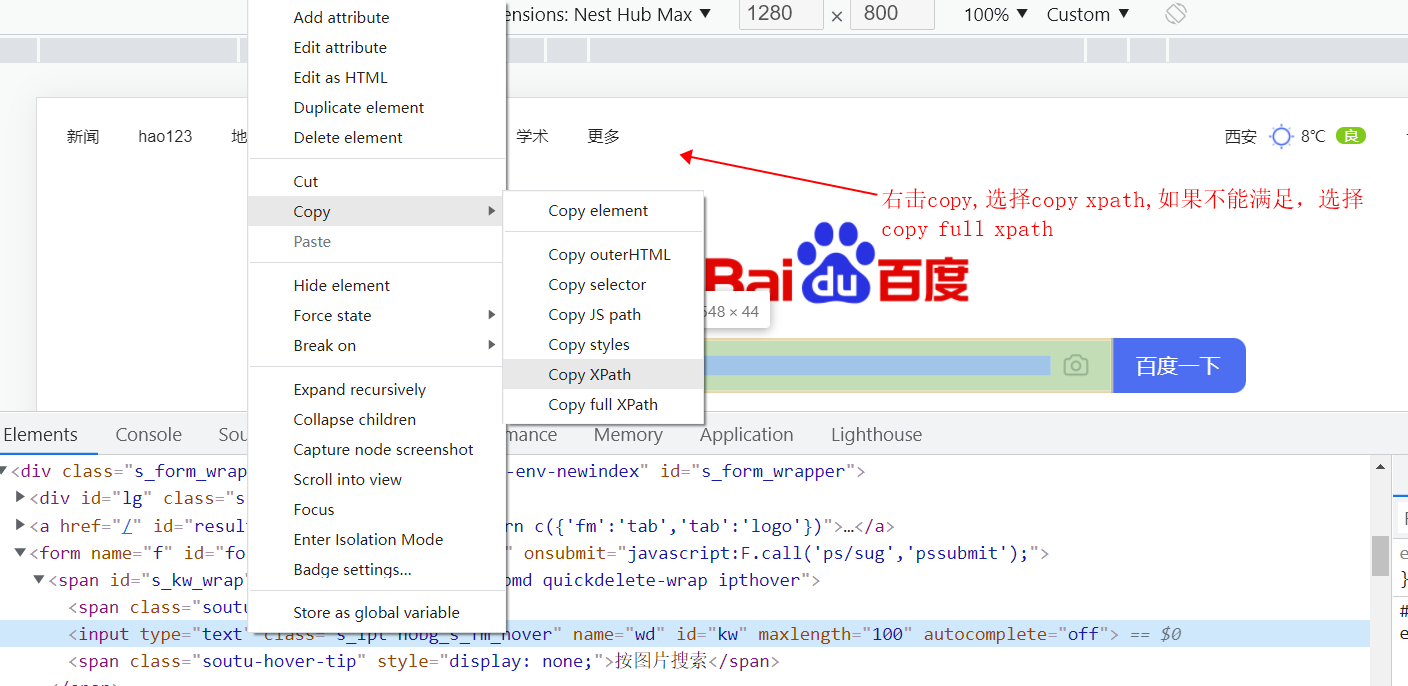
代码如下:
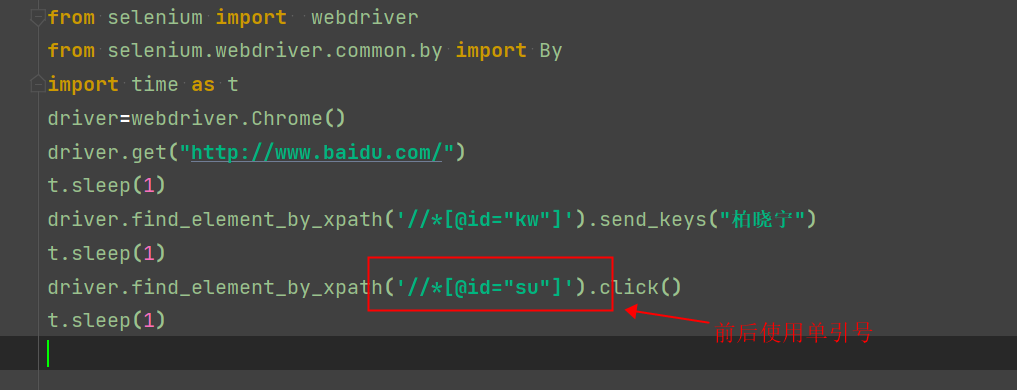
5.通过ccs属性来定位:
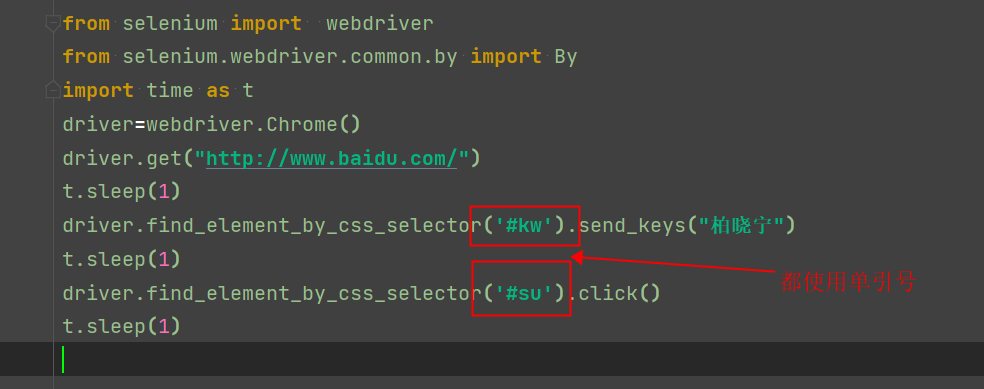
6.定位超链接有两种方法:
(1)验证是否为超链接 出现如第三步所示就是超链接
(2)自动化超链接按钮时,只需要使用click()点击 方法就可以了
1.link_text:超链接
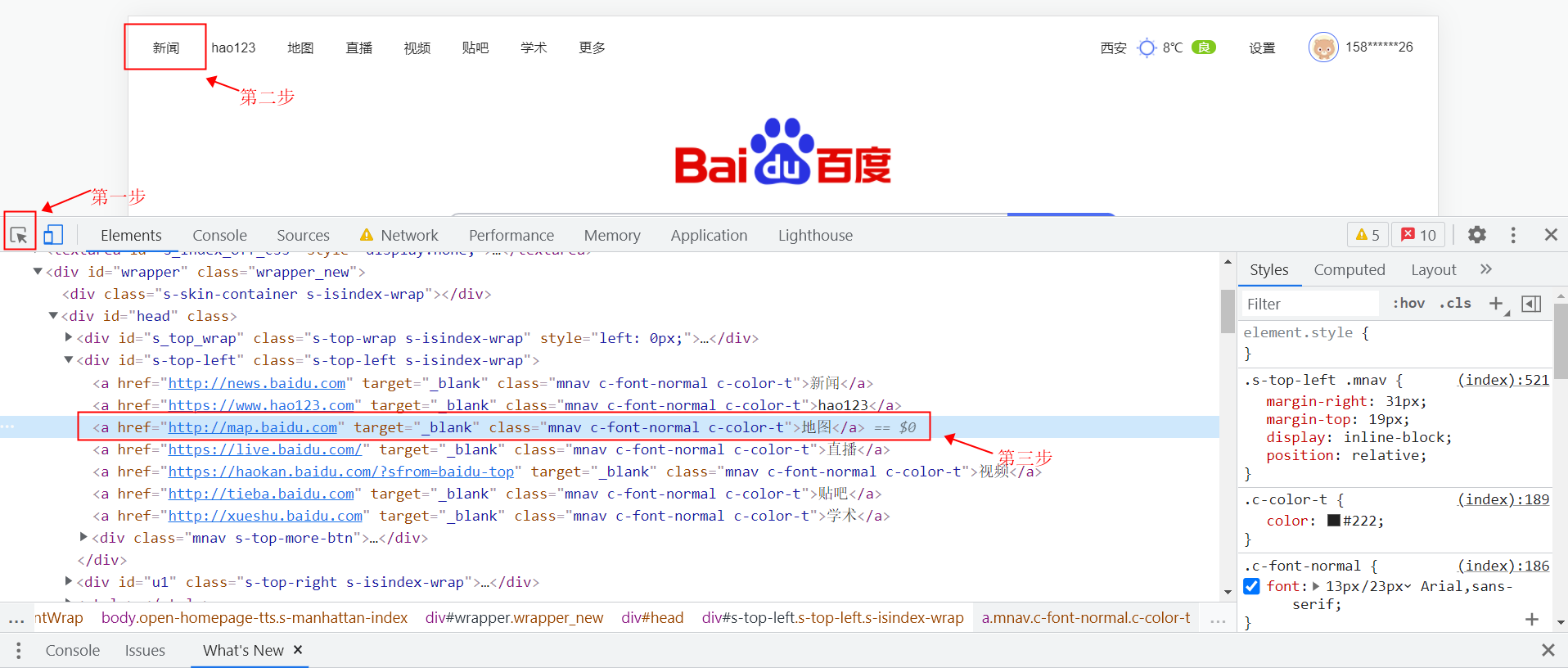
代码如下:
from selenium import webdriver from selenium.webdriver.common.by import By import time as t driver=webdriver.Chrome() driver.get("http://www.baidu.com/") t.sleep(1) t.sleep方法指的是上个操作完成后间隔几秒
driver.find_element_by_link_text("新闻").click() t.sleep(1)
(2)PARTIAL_LINK_TEXT 模糊查找:输入超链接的关键字就行 用于对超链接的处理,也只会用到click() 点击的方法
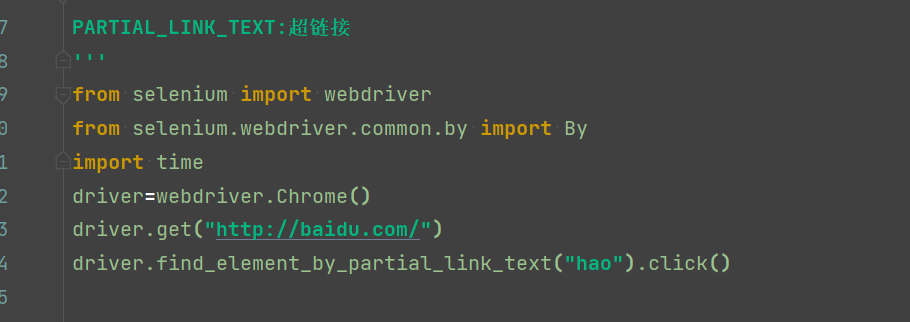
多元素定位 :针对定位时有多个名字一样的元素名字,通过索引找到我们要定位的元素属性
find_elements_by_tag_name
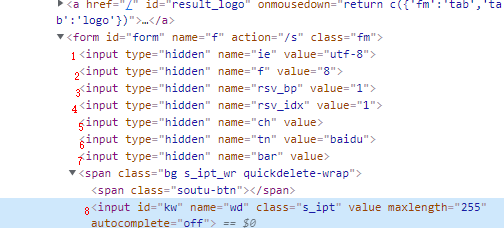
from selenium import webdriver from selenium.webdriver.common.by import By import time as t """tag_name 演示多个元素的定位""" driver=webdriver.Chrome() driver.get("http://www.baidu.com") tag=driver.find_elements_by_tag_name('input') tag[7].send_keys('无涯教育') t.sleep(5) driver.quit()
:



 浙公网安备 33010602011771号
浙公网安备 33010602011771号